经典ExcelVBA代码解析
Excel VBA编程 分析宏代码
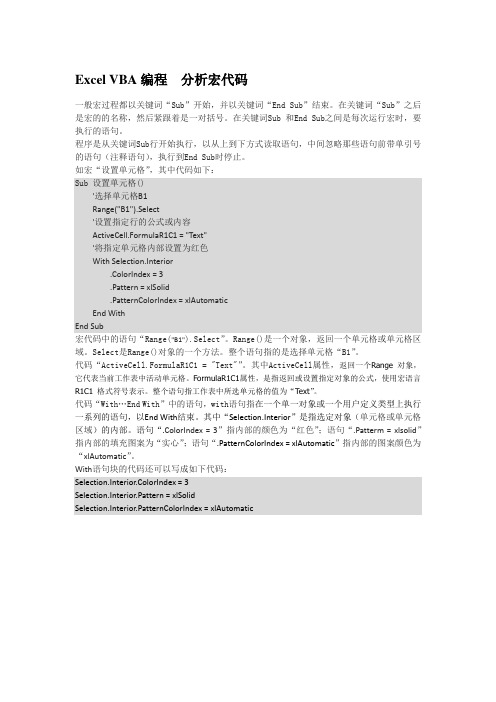
Excel VBA编程分析宏代码一般宏过程都以关键词“Sub”开始,并以关键词“End Sub”结束。
在关键词“Sub”之后是宏的的名称,然后紧跟着是一对括号。
在关键词Sub 和End Sub之间是每次运行宏时,要执行的语句。
程序是从关键词Sub行开始执行,以从上到下方式读取语句,中间忽略那些语句前带单引号的语句(注释语句),执行到End Sub时停止。
如宏“设置单元格”,其中代码如下:Sub 设置单元格()'选择单元格B1Range("B1").Select'设置指定行的公式或内容ActiveCell.FormulaR1C1 = "Text"'将指定单元格内部设置为红色With Selection.Interior.ColorIndex = 3.Pattern = xlSolid.PatternColorIndex = xlAutomaticEnd WithEnd Sub宏代码中的语句“Range("B1").Select”。
Range()是一个对象,返回一个单元格或单元格区域。
Select是Range()对象的一个方法。
整个语句指的是选择单元格“B1”。
代码“ActiveCell.FormulaR1C1 = "Text"”。
其中ActiveCell属性,返回一个Range 对象,它代表当前工作表中活动单元格。
FormulaR1C1属性,是指返回或设置指定对象的公式,使用宏语言R1C1 格式符号表示。
整个语句指工作表中所选单元格的值为“Text”。
代码“With…End With”中的语句,with语句指在一个单一对象或一个用户定义类型上执行一系列的语句,以End With结束。
其中“Selection.Interior”是指选定对象(单元格或单元格区域)的内部。
语句“.ColorIndex = 3”指内部的颜色为“红色”;语句“.Patterm = xlsolid”指内部的填充图案为“实心”;语句“.PatternColorIndex = xlAutomatic”指内部的图案颜色为“xlAutomatic”。
excel vba常用代码
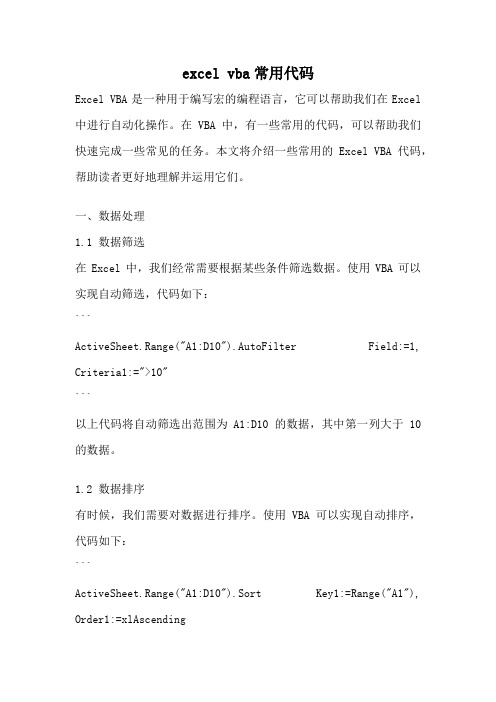
excel vba常用代码Excel VBA是一种用于编写宏的编程语言,它可以帮助我们在Excel 中进行自动化操作。
在VBA中,有一些常用的代码,可以帮助我们快速完成一些常见的任务。
本文将介绍一些常用的Excel VBA代码,帮助读者更好地理解并运用它们。
一、数据处理1.1 数据筛选在Excel中,我们经常需要根据某些条件筛选数据。
使用VBA可以实现自动筛选,代码如下:```ActiveSheet.Range("A1:D10").AutoFilter Field:=1, Criteria1:=">10"```以上代码将自动筛选出范围为A1:D10的数据,其中第一列大于10的数据。
1.2 数据排序有时候,我们需要对数据进行排序。
使用VBA可以实现自动排序,代码如下:```ActiveSheet.Range("A1:D10").Sort Key1:=Range("A1"), Order1:=xlAscending```以上代码将自动对范围为A1:D10的数据根据第一列进行升序排序。
1.3 数据透视表数据透视表可以帮助我们对数据进行汇总和分析。
使用VBA可以自动生成数据透视表,代码如下:```ActiveSheet.PivotTableWizard```以上代码将自动生成一个数据透视表。
二、单元格操作2.1 单元格赋值在VBA中,我们可以使用代码将某个值赋给指定的单元格,代码如下:```Range("A1").Value = "Hello World"```以上代码将把"Hello World"赋值给A1单元格。
2.2 单元格格式设置使用VBA可以设置单元格的格式,例如设置字体、颜色、边框等,代码如下:```Range("A1").Font.Bold = TrueRange("A1").Interior.Color = RGB(255, 0, 0)Range("A1").Borders.LineStyle = xlContinuous```以上代码将设置A1单元格的字体为粗体、背景色为红色、边框为实线。
VBA常用代码-EXCEL资料讲解

V B A常用代码-E X C E LEXCEL VBA常用代码1.显示活动工作簿名称MsgBox "当前活动工作簿是" & 2.保存活动工作簿Activeworkbook.Save3.保存所有打开的工作簿关闭EXCELFor Each W in Application.WorkbooksW.SaveNext WApplication.Quit4.将网格线设置为蓝色ActiveWindow.GridlineColorIndex = 55.将工作表sheet1隐藏Sheet1.Visible = xlSheetVeryHidden6.将工作表Shtte1显示Sheet1.Visible = xlSheetVisible7.单击某单元格,该单元格所在的行以蓝色背景填充,字体颜色为白色Private Sub Worksheet_SelectionChange(ByVal Target As Excel.Range) If Target.Row >= 2 Then’第二行以下的区域On Error Resume Next[ChangColor_With1].FormatConditions.Delete = "ChangColor_With1"With [ChangColor_With1].FormatConditions.Delete.Add xlExpression, , "TRUE".Item(1).Interior.ColorIndex = 5.Item(1).Font.ColorIndex = 2End WithEnd IfEnd Sub8.使窗体在启动的时候自动最大化Private Sub UserForm_Initialize()Application.WindowState = xlMaximizedWith ApplicationMe.Top = .TopMe.Left = .LeftMe.Height = .HeightMe.Width = .WidthEnd WithEnd Sub9.不保存工作簿退出EXCELApplication.DisplayAlerts = FalseApplication.Quit10.使窗体的关闭按纽不好用Private Sub UserForm_QueryClose(Cancel As Integer, CloseMode As Integer) If CloseMode = vbformcontrdmenu ThenMsgBox "请用关闭按钮关闭窗口!!", 64, "提示"Cancel = TrueEnd IfEnd Sub11.使窗体在3秒后自动关闭Private Sub UserForm_Activate()Application.Wait Now + TimeValue("00:00:03")UserForm1.HideEnd Sub12.启动窗体的时候自动使Label1显示Sheet1工作表3列,8行的内容Private Sub UserForm_Activate()Label1.Caption = Sheets("sheet1").Cells(3, 8)End Sub13.让按纽CommandButton1在窗体上以不可用状态显示CommandButton1.Enabled = False14.让按纽Commandbutton1在窗体上以隐藏方式存在CommandButton10.Visible = False15.点击Commandbutton1按纽进入”工资”工作表Sheets("工资").Select16.在Textbox1中输入数据,窗体可显示出”工资”工作表中与输入内容关联的项Private Sub TextBox1_Change()For X = 1 To Application.CountA(Sheets("工资").Range("a:a"))If Sheets("工资").Cells(X, 1) = TextBox1.Text Then’在工资表第一列查找与Textbox1输入相符的项Label2.Caption = Sheets("工资").Cells(X, 2)’在Label2中显示Textbox1数据所在的第二列的数据Label7.Caption = Sheets("工资").Cells(X, 3)’在Label2中显示Textbox1数据所在的第三列的数据 End IfNextEnd Sub17.使EXCEL启动的时候自动最小化/最大化Private Sub Workbook_Open()Application.WindowState = xlMinimized’最小化Application.WindowState = xlMaximized’最大化End Sub18.在Label25以数字的形式显示TextBox12×Label14的结果Label25.Caption = Val(TextBox12.Text) * Val(Label14.Caption)19.单选按纽名与Sheet6工作表名相同OptionButton6.Caption = 20.”登陆”窗体的显示,隐藏登陆.Show’显示登陆.Hide’隐藏21.使窗体的标题栏不显示Private Declare Function FindWindow Lib "user32" Alias "FindWindowA" (ByVal lpClassName As String, ByVal lpWindowName As String) As LongPrivate Declare Function GetWindowLong Lib "user32" Alias "GetWindowLongA" (ByVal hWnd As Long, ByVal nIndex As Long) As LongPrivate Declare Function SetWindowLong Lib "user32" Alias "SetWindowLongA" (ByVal hWnd As Long, ByVal nIndex As Long, ByVal dwNewLong As Long) As LongPrivate Declare Function DrawMenuBar Lib "user32" (ByVal hWnd As Long) As Long Private Const GWL_STYLE As Long = (-16)Private Const WS_CAPTION As Long = &HC00000Dim hWndForm As Long ……………………………………………………………………………………………………………..Public Property Set Form(oForm As Object) '29If Val(Application.Version) < 9 ThenhWndForm = FindWindow("ThunderXFrame", oForm.Caption)ElsehWndForm = FindWindow("ThunderDFrame", oForm.Caption)End IfSetFormStyleEnd Property ……………………………………………………………………………………………………………….Private Sub SetFormStyle()Dim iStyle As Long, hMenu As Long, hID As Long, iItems As IntegeriStyle = GetWindowLong(hWndForm, GWL_STYLE)iStyle = iStyle And Not WS_CAPTIONiStyle = iStyle Or WS_THICKFRAMESetWindowLong hWndForm, GWL_STYLE, iStyleDrawMenuBar hWndFormEnd SubDim oFormChanger As New CFormChangerSet oFormChanger.Form = MeMe.SpecialEffect = fmspecia1EffectRaised以上三步每一步都不可缺少,否则不能完成.22.单击某单元格,该单元格所在的行与列都以蓝色背景填充Private Sub Worksheet_SelectionChange(ByVal Target As Excel.Range) If Target.Row >= 2 Then’第二行以下的所有列On Error Resume Next[ChangColor_With2].FormatConditions.Delete[ChangColor_With3].FormatConditions.Delete = "ChangColor_With2" = "ChangColor_With3"With [ChangColor_With2].FormatConditions.Delete.Add xlExpression, , "TRUE".Item(1).Interior.ColorIndex = 5End WithWith [ChangColor_With3].FormatConditions.Delete.Add xlExpression, , "TRUE".Item(1).Interior.ColorIndex = 5End WithEnd IfEnd Sub23.显示动态时间Option ExplicitPublic nextRun As DateShowtimeApplication.OnTime nextRun, "showtime", schedule:=FalseOption ExplicitSub showtime()bel1 = NowUserForm1.RepaintDoEventsUserForm1.nextRun = Now + 1 / 86400Application.OnTime UserForm1.nextRun, "showtime"End Sub24.加载Combobox1选项ComboBox1.AddItem "收入型"ComboBox1.Additem “支出型”25.使Textbox1自动程输入状态显示(有光标闪动)TextBox1.SetFocus26.打开C盘目录Shell "explorer.exe C:\", 127.。
VBA表格操作技巧详解
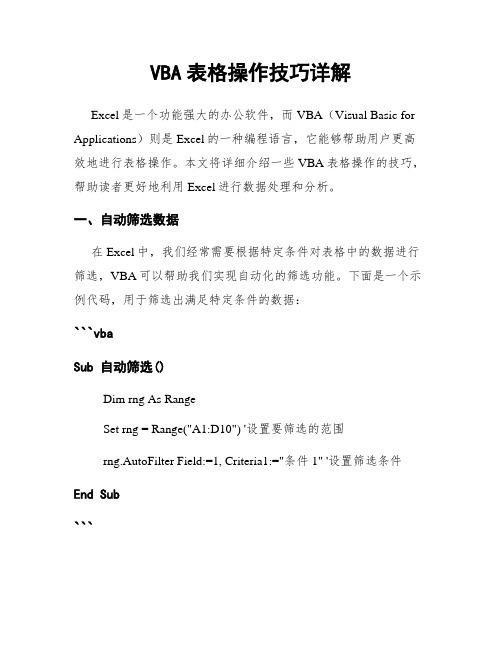
VBA表格操作技巧详解Excel是一个功能强大的办公软件,而VBA(Visual Basic for Applications)则是Excel的一种编程语言,它能够帮助用户更高效地进行表格操作。
本文将详细介绍一些VBA表格操作的技巧,帮助读者更好地利用Excel进行数据处理和分析。
一、自动筛选数据在Excel中,我们经常需要根据特定条件对表格中的数据进行筛选,VBA可以帮助我们实现自动化的筛选功能。
下面是一个示例代码,用于筛选出满足特定条件的数据:```vbaSub 自动筛选()Dim rng As RangeSet rng = Range("A1:D10") '设置要筛选的范围rng.AutoFilter Field:=1, Criteria1:="条件1" '设置筛选条件End Sub```上述代码中,首先通过`Set rng = Range("A1:D10")`设置要筛选的范围为A1到D10的单元格区域。
然后使用`rng.AutoFilter Field:=1, Criteria1:="条件1"`指定了筛选的条件,其中Field参数表示筛选字段的索引,Criteria1参数表示筛选的条件。
二、合并单元格有时候,我们需要将Excel表格中的某些单元格合并成一个单元格,以便更好地展示数据。
VBA提供了`MergeCells`属性,可以帮助我们实现单元格的合并。
以下是一个示例代码,演示如何合并A1到A10的单元格:```vbaSub 合并单元格()Range("A1:A10").MergeCells = TrueEnd Sub```通过将`MergeCells`属性设置为True,`Range("A1:A10").MergeCells`即可实现A1到A10单元格的合并。
EXCEL-VBA代码讲义
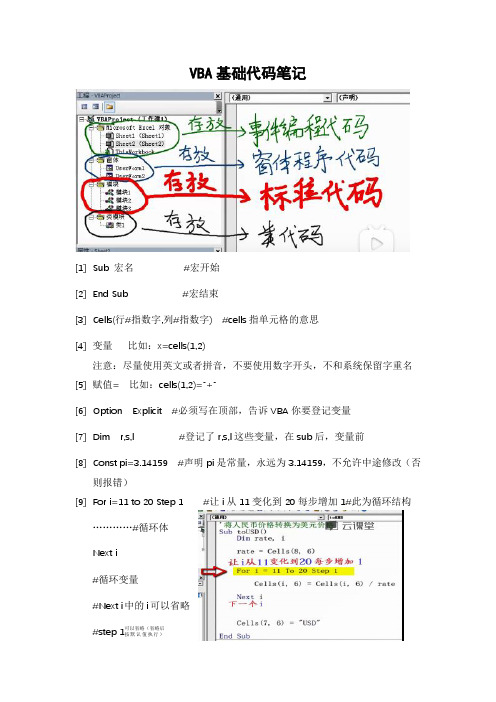
VBA基础代码笔记[1]Sub 宏名#宏开始[2]End Sub #宏结束[3]Cells(行#指数字,列#指数字) #cells指单元格的意思[4]变量比如:x=cells(1,2)注意:尽量使用英文或者拼音,不要使用数字开头,不和系统保留字重名[5]赋值= 比如:cell s(1,2)=”+”[6]Option Explicit #必须写在顶部,告诉VBA你要登记变量[7]Dim r,s,l #登记了r,s,l这些变量,在sub后,变量前[8]Const pi=3.14159 #声明pi是常量,永远为3.14159,不允许中途修改(否则报错)[9]For i=11 to 20 Step 1 #让i从11变化到20每步增加1#此为循环结构…………#循环体Next i#循环变量#Next i中的i可以省略#step 1可以省略(省略后按默认值执行)[10]Tab键代码缩进,使代码层次分明。
[11]分支结构正常分支结构:[12]关系运算符:不等于:<>[14]调试(1)VBA报错仅限于:①语法错误,如将if写成ie②编译错误,如调用了未声明的变量③运行时出错,如将一个数字除以0(2)逻辑错误报错:调试①设置断点:点击左侧的灰色区域②单步执行:按下F8③添加监视:调试菜单下[15]字符串:必须用双引号括起来,空格也可以是字符串,空字符串也是字符串””,大写字符串与小写字符串不同,数字字符串不是数字。
&这个符号表示连接字符串;注意&两边必须要有空格(尤其变量名加&)[16]逻辑运算:And,Or,Not,并且not优先于And优先于or。
[17]录制宏:常见操作:row(i & “:” i).select #删除行Cells(r,c)返回的就是一个range对象注意删除行后行号会改变对于此可使用step-1(或者使用正序加上i=i-1)[18]While循环结构:[19]Rem #注释[20]面向对象:Worksheets.Count #代表工作表中有多少张工作表Worksheets.Add #新建一个工作表为excel添加10张工作表:[21]用worksheets引用工作表的两种形式:①位置,如worksheets(5)②根据工作表的名称,如work sheets(“总分榜”)[22]示例一:提取数据写入制定位置[23]过程调用调用过程也可以只写过程名,省略关键字call[24]函数(function):过程的一种,参数:参数可以多个,用逗号隔开。
Excel常用VBA函数实用经典案例
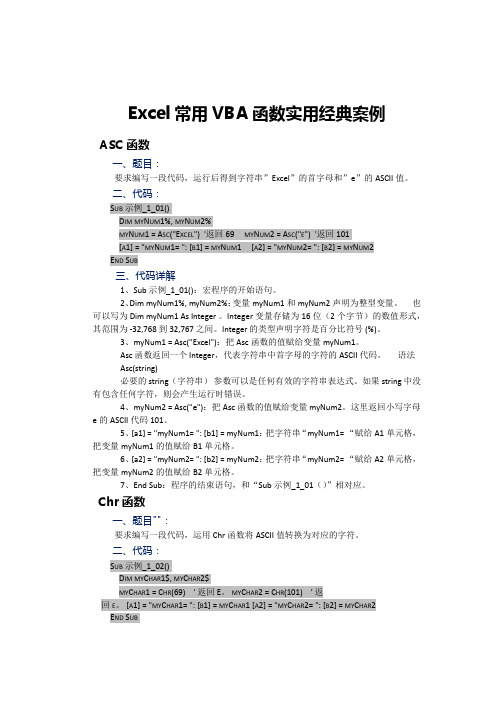
Excel常用VBA函数实用经典案例ASC函数一、题目:要求编写一段代码,运行后得到字符串”Excel”的首字母和”e”的ASCII值。
二、代码:S UB示例_1_01()D IM MY N UM1%,MY N UM2%MY N UM1=A SC("E XCEL")'返回69MY N UM2=A SC("E")'返回101[A1]="MY N UM1=":[B1]=MY N UM1[A2]="MY N UM2=":[B2]=MY N UM2E ND S UB三、代码详解1、Sub示例_1_01():宏程序的开始语句。
2、Dim myNum1%,myNum2%:变量myNum1和myNum2声明为整型变量。
也可以写为Dim myNum1As Integer。
Integer变量存储为16位(2个字节)的数值形式,其范围为 -32,768到32,767之间。
Integer的类型声明字符是百分比符号(%)。
3、myNum1=Asc("Excel"):把Asc函数的值赋给变量myNum1。
Asc函数返回一个Integer,代表字符串中首字母的字符的ASCII代码。
语法Asc(string)必要的string(字符串)参数可以是任何有效的字符串表达式。
如果string中没有包含任何字符,则会产生运行时错误。
4、myNum2=Asc("e"):把Asc函数的值赋给变量myNum2。
这里返回小写字母e的ASCII代码101。
5、[a1]="myNum1=":[b1]=myNum1:把字符串“myNum1=“赋给A1单元格,把变量myNum1的值赋给B1单元格。
6、[a2]="myNum2=":[b2]=myNum2:把字符串“myNum2=“赋给A2单元格,把变量myNum2的值赋给B2单元格。
VBA常用代码解析
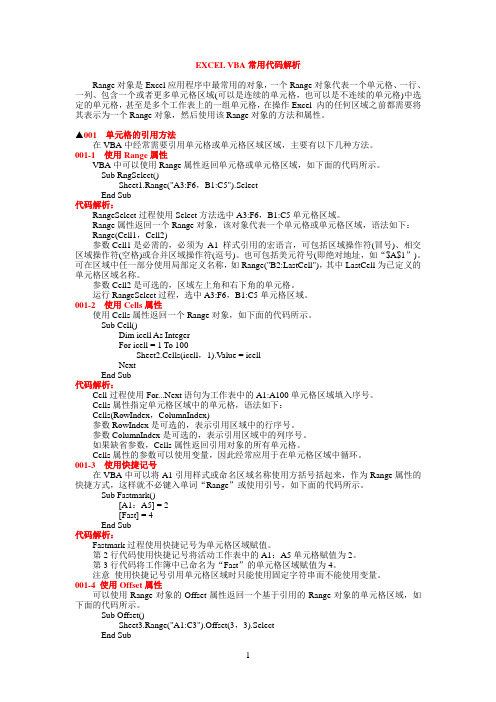
EXCEL VBA常用代码解析Range对象是Excel应用程序中最常用的对象,一个Range对象代表一个单元格、一行、一列、包含一个或者更多单元格区域(可以是连续的单元格,也可以是不连续的单元格)中选定的单元格,甚至是多个工作表上的一组单元格,在操作Excel 内的任何区域之前都需要将其表示为一个Range对象,然后使用该Range对象的方法和属性。
▲001 单元格的引用方法在VBA中经常需要引用单元格或单元格区域区域,主要有以下几种方法。
001-1 使用Range属性VBA中可以使用Range属性返回单元格或单元格区域,如下面的代码所示。
Sub RngSelect()Sheet1.Range("A3:F6,B1:C5").SelectEnd Sub代码解析:RangeSelect过程使用Select方法选中A3:F6,B1:C5单元格区域。
Range属性返回一个Range对象,该对象代表一个单元格或单元格区域,语法如下:Range(Cell1,Cell2)参数Cell1是必需的,必须为A1 样式引用的宏语言,可包括区域操作符(冒号)、相交区域操作符(空格)或合并区域操作符(逗号)。
也可包括美元符号(即绝对地址,如“$A$1”)。
可在区域中任一部分使用局部定义名称,如Range("B2:LastCell"),其中LastCell为已定义的单元格区域名称。
参数Cell2是可选的,区域左上角和右下角的单元格。
运行RangeSelect过程,选中A3:F6,B1:C5单元格区域。
001-2 使用Cells属性使用Cells属性返回一个Range对象,如下面的代码所示。
Sub Cell()Dim icell As IntegerFor icell = 1 To 100Sheet2.Cells(icell,1).Value = icellNextEnd Sub代码解析:Cell过程使用For...Next语句为工作表中的A1:A100单元格区域填入序号。
excel vba解读 -回复
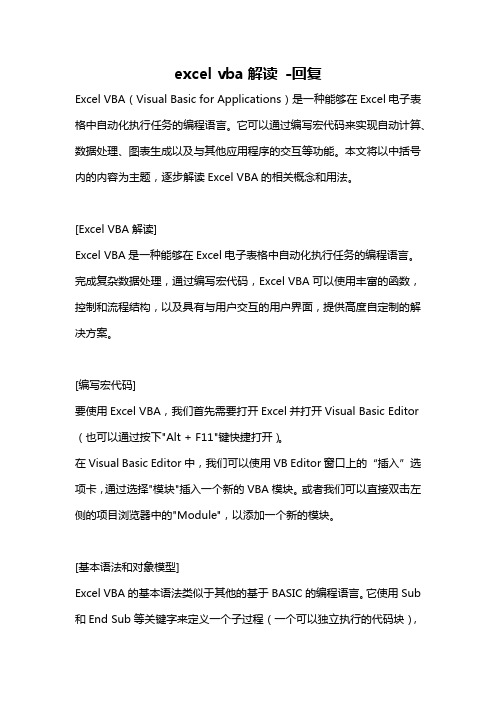
excel vba解读-回复Excel VBA(Visual Basic for Applications)是一种能够在Excel电子表格中自动化执行任务的编程语言。
它可以通过编写宏代码来实现自动计算、数据处理、图表生成以及与其他应用程序的交互等功能。
本文将以中括号内的内容为主题,逐步解读Excel VBA的相关概念和用法。
[Excel VBA解读]Excel VBA是一种能够在Excel电子表格中自动化执行任务的编程语言。
完成复杂数据处理,通过编写宏代码,Excel VBA可以使用丰富的函数,控制和流程结构,以及具有与用户交互的用户界面,提供高度自定制的解决方案。
[编写宏代码]要使用Excel VBA,我们首先需要打开Excel并打开Visual Basic Editor (也可以通过按下"Alt + F11"键快捷打开)。
在Visual Basic Editor中,我们可以使用VB Editor窗口上的“插入”选项卡,通过选择"模块"插入一个新的VBA模块。
或者我们可以直接双击左侧的项目浏览器中的"Module",以添加一个新的模块。
[基本语法和对象模型]Excel VBA的基本语法类似于其他的基于BASIC的编程语言。
它使用Sub 和End Sub等关键字来定义一个子过程(一个可以独立执行的代码块),并使用Dim关键字来声明变量。
Excel VBA的对象模型是层次化的,从最顶层的应用程序对象(如Excel 应用程序)到最底层的单个单元格对象。
通过了解对象模型的层次结构,我们可以使用合适的方法和属性来操作不同层次的对象。
[宏录制]Excel VBA还提供了一个非常便捷的宏录制工具,可以帮助我们记录并生成VBA代码。
它可以通过在Excel的开发者选项中启用“宏录制”来使用。
然后,我们只需要执行我们希望自动执行的操作,Excel VBA将自动生成对应的代码。
Excel VBA常用代码及解释
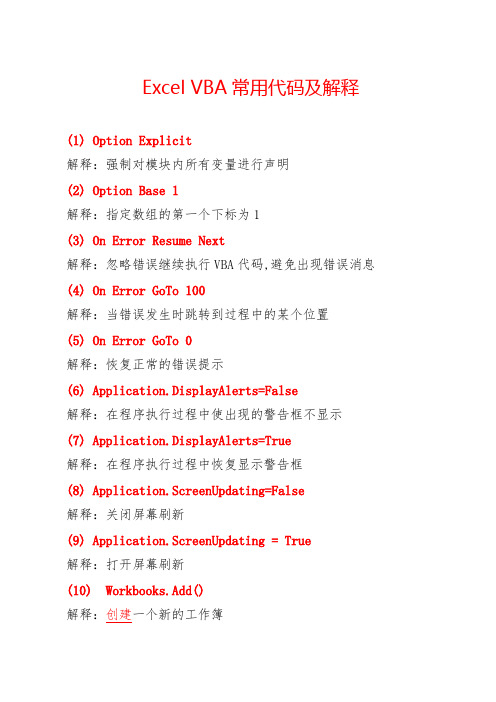
Excel VBA常用代码及解释(1) Option Explicit解释:强制对模块内所有变量进行声明(2) Option Base 1解释:指定数组的第一个下标为1(3) On Error Resume Next解释:忽略错误继续执行VBA代码,避免出现错误消息(4) On Error GoTo 100解释:当错误发生时跳转到过程中的某个位置(5) On Error GoTo 0解释:恢复正常的错误提示(6) Application.DisplayAlerts=False解释:在程序执行过程中使出现的警告框不显示(7) Application.DisplayAlerts=True解释:在程序执行过程中恢复显示警告框(8) Application.ScreenUpdating=False解释:关闭屏幕刷新(9) Application.ScreenUpdating = True解释:打开屏幕刷新(10) Workbooks.Add()解释:创建一个新的工作簿(11) Workbooks(“book1.xls”).Activate解释:激活名为book1的工作簿(12) ThisWorkbook.Save解释:保存工作簿(13) ThisWorkbook.close解释:关闭当前工作簿(14) ActiveWorkbook.Sheets.Count解释:获取活动工作薄中工作表数(15) Active 解释:返回活动工作薄的名称(16) This 解释:返回当前工作簿名称(17) ThisWorkbook.FullName解释:返回当前工作簿路径和名(18) edRange.Rows.Count解释:当前工作表中已使用的行数(19) Rows.Count解释:获取工作表的行数(20) Sheets(Sheet1).Name= “Sum”解释:将Sheet1命名为Sum(21) ThisWorkbook.Sheets.Add Before:=Worksheets(1) 解释:添加一个新工作表在第一工作表前(22)ActiveSheet.MoveAfter:=ActiveWorkbook.Sheets(ActiveWorkbook.Sheets.Count )解释:将当前工作表移至工作表的最后(23) Worksheets(Array(“sheet1”,”sheet2”)).Select解释:同时选择工作表1和工作表2(24) Sheets(“sheet1”).Delete或 Sheets(1).Delete解释:删除工作表1(25) edRange.FormatConditions.Delete解释:删除当前工作表中所有的条件格式(26) Cells.Hyperlinks.Delete解释:取消当前工作表所有超链接(27) ActiveCell.CurrentRegion.Select选择当前活动单元格所包含的范围,等同于快捷键Ctrl+A(28) Cells.Select解释:选定当前工作表的所有单元格(29) Range(“A1”).ClearContents解释:清除活动工作表上单元格A1中的内容。
VBA常用代码解析(第十一讲)
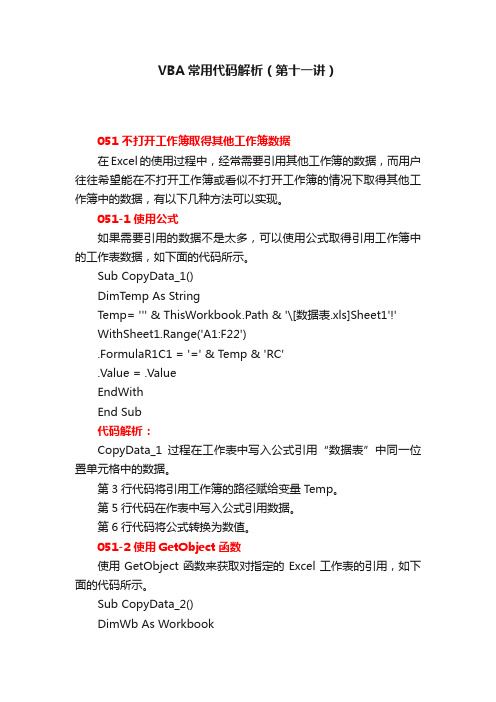
VBA常用代码解析(第十一讲)051 不打开工作簿取得其他工作簿数据在Excel的使用过程中,经常需要引用其他工作簿的数据,而用户往往希望能在不打开工作簿或看似不打开工作簿的情况下取得其他工作簿中的数据,有以下几种方法可以实现。
051-1 使用公式如果需要引用的数据不是太多,可以使用公式取得引用工作簿中的工作表数据,如下面的代码所示。
Sub CopyData_1()DimTemp As StringTemp= ''' & ThisWorkbook.Path & '\[数据表.xls]Sheet1'!'WithSheet1.Range('A1:F22').FormulaR1C1 = '=' & Temp & 'RC'.Value = .ValueEndWithEnd Sub代码解析:CopyData_1过程在工作表中写入公式引用“数据表”中同一位置单元格中的数据。
第3行代码将引用工作簿的路径赋给变量Temp。
第5行代码在作表中写入公式引用数据。
第6行代码将公式转换为数值。
051-2 使用GetObject函数使用GetObject函数来获取对指定的Excel工作表的引用,如下面的代码所示。
Sub CopyData_2()DimWb As WorkbookDimTemp As StringApplication.ScreenUpdating= FalseTemp= ThisWorkbook.Path & '\数据表.xls'SetWb = GetObject(Temp)With Wb.Sheets(1).Range('A1').CurrentRegionRange('A1').Resize(.Rows.Count,.Columns.Count) = .ValueWb.Close FalseEnd WithSetWb = NothingApplication.ScreenUpdating= TrueEnd Sub代码解析:CopyData_2过程使用GetObject函数来获取“数据表”工作簿中的数据。
VBA代码解析与案例讲解

VBA代码解析与案例讲解VBA(Visual Basic for Applications)是一种用于自动化任务和数据处理的编程语言。
它可以与Microsoft Office软件(如Excel、Word和Access)等应用程序配合使用,实现自定义功能和自动化流程。
本文将对VBA代码进行解析,并通过案例讲解来说明其应用。
1. VBA代码解析VBA代码由一系列指令和语句组成,用于告诉计算机执行特定的任务。
以下是一些常见的VBA代码元素:a) 变量变量用于存储和操作数据。
在VBA中,您可以使用关键字“Dim”声明变量,并为其指定数据类型。
例如:Dim myVariable As Integerb) 过程过程是一段具有特定功能的代码块。
在VBA中,您可以使用关键字“Sub”来定义过程。
例如:Sub MyProcedure()' 这里是过程的代码End Subc) 条件语句条件语句用于根据特定条件决定执行不同的操作。
在VBA中,您可以使用关键字“If...Then...Else”编写条件语句。
例如:If condition Then' 如果条件为真,执行这里的代码Else' 如果条件为假,执行这里的代码End Ifd) 循环语句循环语句用于重复执行一段代码。
在VBA中,您可以使用关键字“For...Next”编写循环语句。
例如:For i = 1 To 10' 这里是循环执行的代码Next i2. 案例讲解下面通过一个案例来展示VBA代码的应用。
假设您想要在Excel中计算一个数列的平均值。
以下是一个使用VBA代码实现的解决方案:Sub CalculateAverage()Dim total As DoubleDim count As IntegerDim average As Doubletotal = 0count = 0' 遍历数列中的每个单元格For Each cell In Range("")' 累加数列中的值total = total + cell.Valuecount = count + 1Next cell' 计算平均值average = total / count' 将平均值显示到单元格B1Range("B1").Value = averageEnd Sub执行以上VBA代码后,它将依次遍历单元格A1到A10,并将数列中的值相加,然后计算平均值,并将结果显示在单元格B1中。
Excel宏编程全解析

Excel宏编程全解析第一章:Excel宏编程的基础知识Excel宏编程是一种自动化处理Excel数据和操作的方法,通过编写宏代码,可以实现自动录入数据、自动计算、自动绘制图表等功能。
为了深入了解Excel宏编程,我们首先需要了解一些基础知识。
1.1 VBA介绍VBA(Visual Basic for Applications)是一种基于Visual Basic 语言的宏编程语言,它可以用于编写各种Office应用程序的宏代码,包括Excel、Word、PowerPoint等。
在Excel中,使用VBA 可以实现自动化处理数据的强大功能。
1.2 VBA编辑器VBA编辑器是编写、调试和运行VBA代码的工具,在Excel 中通过点击“开发工具”-“Visual Basic”即可打开。
VBA编辑器提供了一个集中的开发环境,包含代码编辑区、属性窗口、调试窗口等功能,使得编写VBA代码更加方便和高效。
1.3 宏的录制与执行Excel提供了宏录制功能,可以将我们在Excel中的操作转化为VBA代码。
通过点击“开发工具”-“宏”-“录制宏”即可开始录制,录制完成后点击“宏”-“停止录制”即可停止录制。
录制的宏可以通过点击“开发工具”-“宏”-“宏名字”来执行。
1.4 VBA语法基础VBA语法基本上和Visual Basic语法类似,包括变量声明、条件语句、循环语句等。
在编写VBA代码时,需要熟悉这些语法规则,并合理运用它们来编写高效的宏代码。
第二章:Excel宏编程的常用技巧在进行Excel宏编程时,有一些常用的技巧可以帮助我们更好地完成任务。
下面介绍几种常用的Excel宏编程技巧。
2.1 循环与条件语句的运用在Excel宏编程中,循环和条件语句是最常用的两种语句。
通过合理运用循环和条件语句,可以实现对大量数据的自动处理和筛选,提高工作效率。
2.2 宏的参数传递有时候我们需要在宏代码中传递参数,方便在不同的情况下使用同一个宏。
excel常用vba代码 和语法

excel常用vba代码和语法Excel VBA(Visual Basic for Applications)是一种为Excel编程的语言,可以使用VBA代码来自动化执行各种操作。
以下是一些常用的VBA代码和语法示例:1. 定义和使用变量:```vbaDim num As Integernum = 10```2. 循环结构:- For循环:```vbaFor i = 1 To 10' 循环体Next i```- While循环:```vbaWhile i < 10' 循环体i = i + 1Wend```3. 条件判断:- If语句:```vbaIf condition Then' 条件满足时执行的代码ElseIf condition Then' 第二个条件满足时执行的代码Else' 条件不满足时执行的代码End If```- Select Case语句:```vbaSelect Case gradeCase "A"' A级别操作Case "B", "C"' B或C级别操作Case Else' 其他情况的操作End Select```4. 定义和调用子过程(函数):```vbaSub MySubroutine()' 子过程的代码End SubFunction MyFunction()' 函数的代码MyFunction = resultValue ' 返回结果End Function```5. 控制Excel对象:- 打开和关闭工作簿:```vbaWorkbooks.Open ("C:\example.xlsx") ActiveWorkbook.Close```- 读取和写入单元格:```vbaRange("A1").Value = "Hello"value = Range("A1").Value```- 获取和设置工作表属性:```vbaSheets("Sheet1").Activate Worksheets.Add```这些示例演示了一些常用的VBA代码和语法。
EXCELVBA实用代码收集解析

四、Word vba常用语句100句1、系统参数(01) Application.Acti v ePrinter …获取当前打印机(02) Application.Height '当前应用程序文档的高度(03) Application.Width …当前应用程序文档的宽度(04) Application.Build …获取Word版本号和编译序号(05) Application.Caption …当前应用程序名(06) Application.DefaultSaveFormat '返回空字符串,表示Word文档(07) Application.DisplayRecentFiles '返回是否显示最近使用的文档的状态(08) Application.Documents.Count '返回当前打开的文档数(09) Application.FontNames.Count …返回当前可用的字体数(10) Application.Left …返回当前文档的水平位置(11) Application.MacroContainer.FullName '返回当前文档名,包括所在路径Application.M acroContainer.pach '返回当前文档路径Application.ActiveDocument.Path …获得文件的相对路径(12) Application.NormalT emplate.FullName '返回文档标准模板名称及所在位置(13) Application.RecentFiles.Count '返回最近打开的文档数目(14) Application.System.CountryRegion '返回应用程序所在的地区代码(15) Application.System.FreeDiskSpace …返回应用程序所在磁盘可用空间(16) Application.System.HorizontalResolution '返回显示器的水平分辨率(17) Application.System.V erticalResolution '返回显示器的垂直分辨率(18) nguageDesignation '返回系统所使用的语言(19) Application.System.MathCoprocessorInstalled …返回系统是否安装了数学协处理器(20) Application.System.OperatingSystem …返回当前操作系统名(21) Application.System.ProcessorT ype '返回计算机处理器名(22) Application.System.V ersion …返回操作系统的版本号(23) Application.T emplates.Count '返回应用程序所使用的模板数(24) erName '返回应用程序用户名(25) Application.V ersion …返回应用程序的版本号2、Documents/Document对象(26) ActiveDocument.AttachedT emplate.FullName '返回当前文档采用的模板名及模板所在位置(27) ActiveDocument.Bookmarks.Count '返回当前文档中的书签数(28) ActiveDocument.Characters.Count '返回当前文档的字符数(29) ActiveDocument.CodeName …返回当前文档的代码名称(30) ments.Count …返回当前文档中的评论数(31) ActiveDocument.Endnotes.Count '返回当前文档中的尾注数(32) ActiveDocument.Fields.Count '返回当前文档中的域数目(33) ActiveDocument.Footnotes.Count …返回当前文档中的脚注数(34) ActiveDocument.FullName '返回当前文档的全名及所在位置(35) ActiveDocument.H asPassword '当前文档是否有密码保护(36) ActiveDocument.H yperlinks.Count '返回当前文档中的链接数(37) ActiveDocument.Indexes.Count '返回当前文档中的索引数(38) ActiveDocument.ListParagraphs.Count '返回当前文档中项目编号或项目符号数(39) ActiveDocument.ListT emplates.Count '返回当前文档中使用的列表模板数(40) ActiveDocument.Paragraphs.Count '返回当前文档中的段落数(41) ActiveDocument.Password=XXX '设置打开文件使用的密码(42) ActiveDocument.ReadOnl y '获取当前文档是否为只读属性(43) ActiveDocument.Saved '当前文档是否被保存(44) ActiveDocument.Sections.Count '当前文档中的节数(45) ActiveDocument.Sentences.Count …当前文档中的语句数(46) ActiveDocument.Shapes.Count '当前文档中的形状数,图形?(47) ActiveDocument.Styles.Count '当前文档中的样式数(48) ActiveDocument.T ables.Count …当前文档中的表格数(49) ActiveDocument.T ablesOfAuthorities.Count …返回当前文档中的引文目录数(50) ActiveDocument.T ablesOfAuthoritiesCategories.Count …返回当前文档中引文目录类别数(51) ActiveDocument.T abl esOfContents.Count …返回当前文档中的目录数(52) ActiveDocument.T ablesOfFigures.Count '返回当前文档中的图表目录数3、Paragraphs/Paragraph对象(53) Selection.Paragraphs.Count '返回所选区域的段落数(54) Selection.Paragraphs.First '返回所选区域中的第一段(55) ActiveDocument.Paragraphs(1).LeftIndent '返回当前文档中第一段的左缩进值(56) ActiveDocument.Paragraphs(1).LineSpacing '返回当前文档中第一段的行距(57) ActiveDocument.Paragraphs(1).OutlineLevel …返回或设置当前文档中第一段的大纲级别.OutlineLevel = wdOutlineLevel2 …2级.OutlineLevel = wdOutlineLevel3 …3级(58) ActiveDocu ment.Paragraphs(1).RightIndent …返回当前文档中第一段的右缩进量(59) ActiveDocument.Paragraphs(1).SpaceBefore '返回当前文档中第一段的段前间距(60) ActiveDocument.Paragraphs(1).SpaceAfter …返回当前文档中第一段的段后间距(61) ActiveDocument.Paragraphs(1).Range.T ext '返回当前文档中第一段的内容(62) ActiveDocument.Paragraphs(1)Local '返回当前文档中第一段应用的样式名(63) ActiveDocument.Paragraphs(1).Range.Style.Description '返回当前文档中第一段所应用样式的详细描述(64) ActiveDocument.Paragraphs(1) '返回当前文档中第一段所应用样式的字体名(65) ActiveDocument.Paragraphs(1)FarEast '返回或设置一种东亚字体名(66) ActiveDocument.Paragraphs(1).Range.Style.Font.Size '返回或设置当前文档中第一段所应用样式的字体大小(67) ActiveDocument.Paragraphs(1).Range.Style.Font.Spacing '返回或设置字符间距(68) Selection.Words.Count '所选区域的字数Sentences对象(69) Selection.Sentences.Item(1) '所选区域中的第一句的内容Words对象(71) ActiveDocument.Words(1).Select '选择当前文档中的第一个词(72) ActiveDocument.Range.Words(1).InsertAfter "我爱你!" '在当前文档中的第一个词后插入“我爱你”4、Characters对象(73) Selection.Characters.Count '当前文档中所选区域的字符数(74) ActiveDocument.Paragraphs(1).Range.InsertParagraphAfter'在当前文档的第一段之后插入一个新段落5、Sections/Section对象(75) ActiveDocument.Sections.First '当前文档的第一节(76) ActiveDocument.Sections.First.PageSetup.BottomMargin '当前文档第一节所在页的底边距(77) ActiveDocument.Sections.First.PageSetup.LeftMargin '当前文档第一节所在页的左边距(78) ActiveDocument.Sections.First.PageSetup.RightM argin '当前文档第一节所在页的右边距(79) ActiveDocument.Sections.First.PageSetup.T opMargin '当前文档第一节所在页的顶边距(80) ActiveDocument.Sections.First.PageSetup.PaperSize '返回或设置当前文档第一节所在页的大小(81) ActiveDocument.Sections.First.PageSetup.PageHeight '返回或设置当前文档第一节所在页的高度(82) ActiveDocument.Sections.First.PageSetup.PageWidth '返回或设置当前文档第一节所在页的宽度(83) ActiveDocument.Sections.Add Range:=myRange '在当前文档中添加新节(84) ActiveDocument.Sections.Item(2) '当前文档中的第二节(85) st.Range.InsertAfter "文档结束!" '在当前文档中最后一节的结尾添加文字“文档结束!”6、Range对象(86) ActiveDocument.Range(Start:=0, End:=10) '表示当前文档前10个字符所组成的一个Range对象(87) Set myRange = Acti v eDocument.Range(Start:=ActiveDocument.Paragraphs(2).Range.Start, _End:=ActiveDocument.Paragraphs(4).Range.End) '将当前文档第2段至第4段设置为一个Range对象(88) ActiveDocument.Paragraphs(1).Range.Copy '复制当前文档中的第一段(89) Selection.CopyDocuments.Add.Content.Paste '复制所选内容到新文档中(90) ActiveDocument.Bookmarks("Book1").Copy Name:="Book2" '将Book2书签复制Book1书签标记的位置(91) Selection.GoT o What:=wdGoT oLine, Which:=wdGoT oAbsolute, Count:=4 '将所选内容移至文档中的第4行(92) Selection.GoT o What:=wdGoT oT able, Which:=wdGoT oNext '将所选内容移至下一个表格的第1个单元格(93) Selection.Range.AutoFormat '为所选内容套用格式(94) ActiveDocument.Content.Font.N ame = "Arial" '将当前文档的字体设置为斜体(95) ActiveDocument.Content.Select Selection.Delete '将当前文档中的内容删除其它(96) Documents.Add '添加一个新文档(97) Set myT able = ActiveDocument.T ables.Add(Selection.Range, 2, 2) '在当前文档所选区域添加一个2行2列的表格7、文件读写(98) Open "C:\my.txt" For Input As #1 '打开一个用于输入的文件并令其编号为1(99) Line Input #1, T extLine '读取被打开用于输入且编号为1的文件(100) Close #1 '关闭编号为1的文件一、新建Word引用需要首先创建一个对Word Application 对象的引用。
经典ExcelVBA代码解析
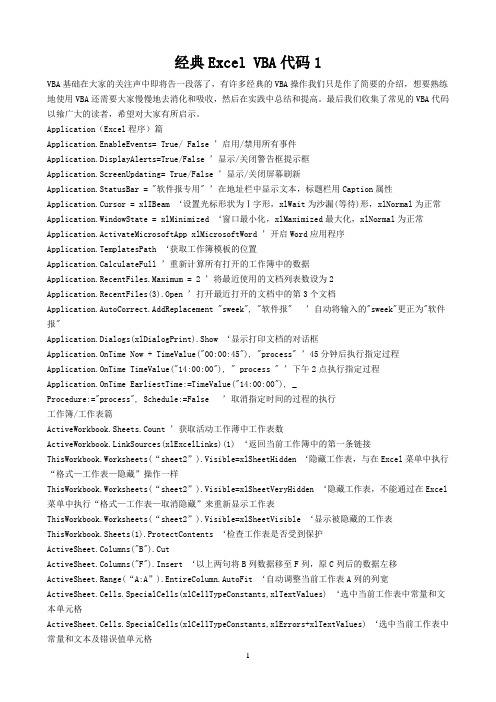
经典Excel VBA代码1VBA基础在大家的关注声中即将告一段落了,有许多经典的VBA操作我们只是作了简要的介绍,想要熟练地使用VBA还需要大家慢慢地去消化和吸收,然后在实践中总结和提高。
最后我们收集了常见的VBA代码以飨广大的读者,希望对大家有所启示。
Application(Excel程序)篇Application.EnableEvents= True/ False ’启用/禁用所有事件Application.DisplayAlerts=True/False ’显示/关闭警告框提示框Appli cation.ScreenUpdating= True/False ’显示/关闭屏幕刷新Application.StatusBar = "软件报专用" ’在地址栏中显示文本,标题栏用Caption属性Application.Cursor = xlIBeam ‘设置光标形状为Ⅰ字形,xlWait为沙漏(等待)形,xlNormal为正常Application.WindowState = xlMinimized ‘窗口最小化,xlMaximized最大化,xlNormal为正常Application.Ac tivateMicrosoftApp xlMicrosoftWord ’开启Word应用程序Application.TemplatesPath ‘获取工作簿模板的位置Application.CalculateFull ’重新计算所有打开的工作簿中的数据Application.RecentFiles.Maximum = 2 ’将最近使用的文档列表数设为2Application.RecentFiles(3).Open ’打开最近打开的文档中的第3个文档Application.AutoCorrect.AddReplacement "sweek", "软件报" ’自动将输入的"sweek"更正为"软件报"Application.Dialogs(xlDialogPrint).Show ‘显示打印文档的对话框Application.OnTime Now + TimeValue("00:00:45"), "process" ’45分钟后执行指定过程Application.OnTime TimeValue("14:00:00"), " process " ’下午2点执行指定过程Application.OnTime EarliestTime:=TimeValue("14:00:00"), _Procedure:="process", Schedule:=False ’取消指定时间的过程的执行工作簿/工作表篇ActiveWorkbook.Sheets.Count ’获取活动工作薄中工作表数ActiveWorkbook.LinkSources(xlExcelLinks)(1) ‘返回当前工作簿中的第一条链接ThisWorkbook.Worksheets(“sheet2”).Visible=xlSheetHidden ‘隐藏工作表,与在Excel菜单中执行“格式—工作表—隐藏”操作一样ThisWorkbook.Worksheets(“sheet2”).Visible=xlSheetVeryHidden ‘隐藏工作表,不能通过在Excel 菜单中执行“格式—工作表—取消隐藏”来重新显示工作表ThisWorkbook.Worksheets(“sheet2”).Visible=xlSheetVisible ‘显示被隐藏的工作表ThisWorkbook.Sheets(1).ProtectContents ‘检查工作表是否受到保护ActiveSheet.Columns("B").CutActiveSheet.Columns("F").Insert ‘以上两句将B列数据移至F列,原C列后的数据左移ActiveSheet.Range(“A:A”).EntireColumn.AutoFit ‘自动调整当前工作表A列的列宽ActiveSheet.Cells.SpecialCells(xlCellTypeConstants,xlTextValues) ‘选中当前工作表中常量和文本单元格ActiveSheet.Cells.SpecialCells(xlCellTypeConstants,xlErrors+xlTextValues) ‘选中当前工作表中常量和文本及错误值单元格edRange.Rows.Count ‘当前工作表中已使用的行数ThisWorkbook.Worksheets.Add ThisWorkbook.Worksheets(3), , 2 ‘在第3张工作表之前添加2个新的工作表ActiveSheet.Move After:=ActiveWorkbook. _She ets(ActiveWorkbook.Sheets.Count) ’将当前工作表移至工作表的最后Worksheets(Array(“sheet1”,”sheet2”)).Select ’同时选择工作表sheet1和sheet2 edRange.FormatConditions.Delete ‘删除当前工作表中应用的条件格式Cells.Hyperlinks.Delete ‘取消当前工作表中所有单元格的超链接ActiveSheet.PageSetup.RightFooter=A ctiveWorkbook.FullName ‘在页脚显示文件的路径ActiveSheet.PrintPreview Enablechanges:=False ‘禁用显示在Excel的“打印预览”窗口中的“设置”和“页边距”按钮单元格/单元格区域篇edRange.Row ‘获取已使用的单元格区域的第一行的行号Range(“A65536”).End(xlUp).Row ‘返回A列最后一行(即记录的总条数)cell.Range(“A1”).HasFormula ‘检查单元格或单元格区域中的第一个单元格是否含有公式或cell.HasFormula ‘工作表中单元格是否含有公式Target.EntireColumn.Select ‘选择单元格所在的整个列,Target.EntireRow.Select为选择单元格所在的整行ActiveCell.Row ‘活动单元格所在的行号,ActiveCell.Column为活动单元格所在的列数ActiveWindow.ScrollRow = 2 ’将当前工作表窗口滚动到第2行ActiveWindow.ScrollColumn = 5 ’将当前工作表窗口滚动到第5列Worksheets("sheet1").Range("A1:C5").CopyPicture xlScreen, xlBitmap ’将指定的单元格区域的内容复制成屏幕快照Selection.Hyperlinks.Delete ‘删除所选区域的所有链接ActiveSheet.Cells(1, 1).Font.Bold = TRUE ‘Bold属性用于设置字体是否为加粗, Size属性设置字体大小, ColorIndex属性设置字体颜色(其值为颜色索引号), Italic属性设置字型是否为倾斜, Name 属性设置字体名称ActiveSheet.Cells(1, 1).Interior.ColorIndex = 3 ‘将单元格的背景色设置为红色IsEmpty (ActiveCell.Value) ’判断活动单元格中是否有值ActiveCell.Value = UCase(ActiveCell.Value) ’将当前单元格中的字符转换成大写ActiveCell.Value = StrConv(ActiveCell.Value, vbLowerCase) ’将活动单元格中的字符串转换成小写ActiveCell.CurrentRegion.Select ’选择当前活动单元格所在的连续的非空区域,也可以用Range(ActiveCell, UsedRange.End(xlDown)).SelectActiveCell.Offset(1,0).Select ’活动单元格下移一行Range(“B2”).Offset(ColumnOffset:=1)或Range(“B2”).Offset(,1) ‘读取指定单元格右侧单元格中的数据Range(“B2”).Offset(Rowo ffset:=-1)或Range(“B2”).Offset(-1) ‘读取指定单元格上一行单元格中的数据Range(“A1”).Copy Range(“B1”) ’复制单元格A1中的内容到B1中Range(“A1:D8”).Copy Range(“H1”) ’将指定单元格区域复制到从H1开始的区域中,用Cut方法可以实现剪切操作ActiveWindow.RangeSelection.Value = "软件报" ’将指定字符串输入到所选单元格区域中窗体(控件)篇Option Explicit ’强制对模块内所有变量进行声明Userform1.Show ‘显示用户窗体Load Userform1 ‘加载一个用户窗体,但该窗体处于隐藏状态Userform1.Hide ‘隐藏用户窗体Unload Userform1 或Unload Me ‘卸载用户窗体Me.Height=Int(0.5 * ActiveWindow.Height) ‘窗体高度为当前活动窗口高度的一半,宽度用ActiveWindow. Width属性boBox1.AddItem Sheets("Shee t1").Cells(1, 1) ‘将指定单元格中的数据添加到复合框中ListBox1.List=MyProduct() ‘将数组MyProduct的值添加到列表框ListBox1中ListBox1.RowSource=”Sheet1!isum” ‘将工作表Sheet1中名为的isum区域的值添加到列表框中ListBox1.Selected(0) ‘选中列表框中的指定的条目ListBox1.RemoveItem ListBox1.ListIndex ‘移除列表框中选中的条目If MsgBox(“要退出吗?”,vbYesNo)<>vbYes Then Exit Sub ’返回值不为“是”,则退出Config=vbYesNo+vbQuestion+vbDefaultButton2 ’使用常量的组合,赋值组Config变量,并设置第二个按钮为缺省按钮MsgBox “This is the first line.” & vbNewLine & “Second line.” ’在消息框中强制换行,也可用vbCrLf代替vbNewLine。
excel vba入门与实用例子

Excel VBA(Visual Basic for Applications)是一种基于 Microsoft Visual Basic 编程语言的宏语言,可用于增强 Excel 的功能和自动化重复任务。
以下是一些 Excel VBA 的入门和实用例子,供参考:1. 基本语法和结构Excel VBA 代码通常以 `Sub` 或 `Function` 开头,后面跟着子程序或函数名称。
例如,下面是一个简单的 VBA 子程序,用于将单元格 A1 中的值设置为 "Hello World"。
```vbaSub SayHello()Range("A1").Value = "Hello World"End Sub```上述代码中,`Sub` 表示这是一个子程序,`SayHello()` 是子程序的名称。
`Range("A1")` 表示单元格 A1,`.Value` 表示该单元格的值,`"Hello World"` 就是要设置的新值。
2. 循环和条件语句Excel VBA 支持多种循环和条件语句,可以根据具体需求选择使用。
例如,下面是一个使用 `For` 循环的子程序,用于将单元格 A1 到 A10 中的值递增设置为 1 到 10。
```vbaSub FillNumbers()Dim i As IntegerFor i = 1 To 10Range("A" & i).Value = iNext iEnd Sub```上述代码中,`Dim` 声明了一个名为 i 的整数变量,`For` 循环从 1 到 10 遍历变量 i,`Range("A" & i)` 表示单元格 A1 到 A10 中的每个单元格,`.Value = i` 将该单元格的值设置为 i。
3. 用户输入和消息框Excel VBA 可以使用 `InputBox` 和 `MsgBox` 函数与用户进行交互。
VBA常用代码解析(第十九讲)

VBA常用代码解析(第十九讲)077 内置对话框077-1 调用内置的对话框如果需要使用“打开”、“打印”等Excel内置对话框已经具有的功能,可以使用代码直接调用这些内置的对话框,如下面的代码所示。
Sub DialogOpen()Application.Dialogs(xlDialogOpen).Showarg1:=ThisWorkbo ok.Path & '\*.xls'End Sub代码解析:DialogOpen过程显示内置的“打开”对话框并选定示例所在的文件夹。
显示内置对话框语法如下:Application.Dialogs(xlDialogConst).ShowDialogs集合代表所有的内置对话框,每个Dialog对象代表一个内置对话框,不能新建内置对话框或向该集合中添加内置对话框。
参数xlDialogConst是内置对话框的内置常量,每个常量都以“xlDialog”开头,其后是对话框的名称,如“打开”对话框的常量为“xlDialogOpen”。
常用内置对话框的内置常量如表格所示。
显示内置对话框使用Show方法,应用于Dialog对象的Show方法语法如下:expression.Show(Arg1,Arg2,Arg3,Arg4,Arg5,Arg6,Arg7,Arg8,Arg9,Arg10,Arg11,Arg12,Arg13,Arg14,Arg15,Arg16,Arg17,Arg18,Arg19,Arg20,Arg21,Arg22,Arg23,Arg24,Arg25,Arg26,Arg27,Arg28,Arg29,Arg30) 参数expression是必需的,返回Dialog对象之一。
参数arg1到参数arg30是可选的,仅应用于内置对话框,是命令的初始参数。
若要查找要设置的参数,请在内置对话框参数列表中查找对应的对话框常量。
运行alogOpen过程,显示内置的“打开”对话框,并且直接选定示例所在的文件夹。
VBA常用代码解析(第二十三讲)

VBA常用代码解析(第二十三讲)089 创建自定义工具栏为了方便用户操作,在Excel原有的的工具栏上,还可以创建自定义的工具栏,如下面的代码所示。
Sub NowToolbar()Dimarr As VariantDimid As VariantDimi As IntegerDimToolbar As CommandBarOn ErrorResume NextmandBars('MyToolbar').Deletearr= Array('会计凭证','会计账簿','会计报表','凭证打印','账簿打印','报表打印')id =Array(9893,284,9590,9614,707,986)SetToolbar = mandBars.Add('MyToolbar',msoBarT op)With T oolbar.Protection = msoBarNoResize.Visible = TrueFor i = 0 To 5With .Controls.Add(Type:=msoControlButton).Caption = arr(i).FaceId = id(i).BeginGroup = True.Style = msoButtonIconAndCaptionBelowEnd WithNextEnd WithSetToolbar = NothingEnd Sub代码解析:NowT oolbar过程使用Add方法在Excel窗口中创建自定义工具栏。
应用于CommandBars对象的Add方法请参阅▲83 。
第10行代码,使用Add方法在菜单栏上创建名称为“MyToolbar”的命令栏,创建时设置新命令栏的Position参数为msoBarT op,使新命令栏位于应用程序窗口的顶部。
vba在excel中的使用之vba语句解释
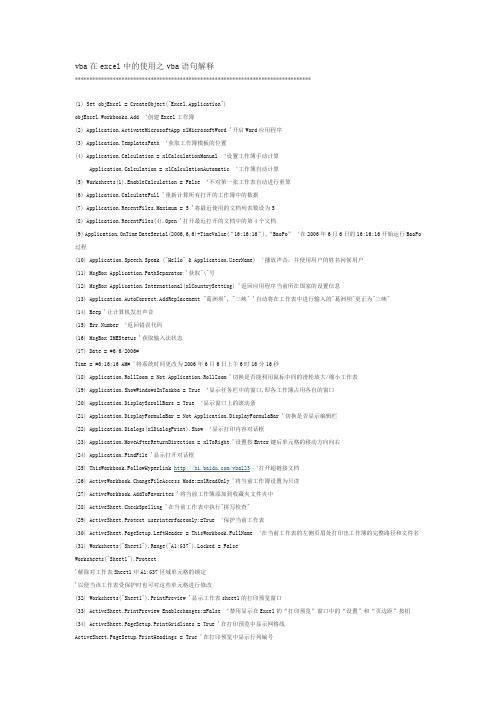
vba在excel中的使用之vba语句解释*********************************************************************************(1) Set objExcel = CreateObject("Excel.Application")objExcel.Workbooks.Add ‘创建Excel工作簿(2) Application.ActivateMicrosoftApp xlMicrosoftWord '开启Word应用程序(3) Application.TemplatesPath ‘获取工作簿模板的位置(4) Application.Calculation = xlCalculationManual ‘设置工作簿手动计算Application.Calculation = xlCalculationAutomatic ‘工作簿自动计算(5) Worksheets(1).EnableCalculation = False ‘不对第一张工作表自动进行重算(6) Application.CalculateFull '重新计算所有打开的工作簿中的数据(7) Application.RecentFiles.Maximum = 5 '将最近使用的文档列表数设为5(8) Application.RecentFiles(4).Open '打开最近打开的文档中的第4个文档(9) Application.OnTime DateSerial(2006,6,6)+TimeValue(“16:16:16”),“BaoPo”‘在2006年6月6日的16:16:16开始运行BaoPo 过程(10) Application.Speech.Speak ("Hello" & erName) ‘播放声音,并使用用户的姓名问候用户(11) MsgBox Application.PathSeparator '获取"\"号(12) MsgBox Application.International(xlCountrySetting) '返回应用程序当前所在国家的设置信息(13) Application.AutoCorrect.AddReplacement "葛洲坝", "三峡" '自动将在工作表中进行输入的"葛洲坝"更正为"三峡"(14) Beep '让计算机发出声音(15) Err.Number ‘返回错误代码(16) MsgBox IMEStatus '获取输入法状态(17) Date = #6/6/2006#Time = #6:16:16 AM# '将系统时间更改为2006年6月6日上午6时16分16秒(18) Application.RollZoom = Not Application.RollZoom '切换是否能利用鼠标中间的滑轮放大/缩小工作表(19) Application.ShowWindowsInTaskba = True ‘显示任务栏中的窗口,即各工作簿占用各自的窗口(20) Application.DisplayScrollBars = True ‘显示窗口上的滚动条(21) Application.DisplayFormulaBar = Not Application.DisplayFormulaBar '切换是否显示编辑栏(22) Application.Dialogs(xlDialogPrint).Show ‘显示打印内容对话框(23) Application.MoveAfterReturnDirection = xlToRight '设置按Enter键后单元格的移动方向向右(24) Application.FindFile '显示打开对话框(25) ThisWorkbook.FollowHyperlink /vba123‘打开超链接文档(26) ActiveWorkbook.ChangeFileAccess Mode:=xlReadOnly '将当前工作簿设置为只读(27) ActiveWorkbook.AddToFavorites '将当前工作簿添加到收藏夹文件夹中(28) ActiveSheet.CheckSpelling '在当前工作表中执行"拼写检查"(29) ActiveSheet.Protect userinterfaceonly:=True ‘保护当前工作表(30) ActiveSheet.PageSetup.LeftHeader = ThisWorkbook.FullName ‘在当前工作表的左侧页眉处打印出工作簿的完整路径和文件名(31) Worksheets("Sheet1").Range("A1:G37").Locked = FalseWorksheets("Sheet1").Protect'解除对工作表Sheet1中A1:G37区域单元格的锁定'以便当该工作表受保护时也可对这些单元格进行修改(32) Worksheets("Sheet1").PrintPreview '显示工作表sheet1的打印预览窗口(33) ActiveSheet.PrintPreview Enablechanges:=False ‘禁用显示在Excel的“打印预览”窗口中的“设置”和“页边距”按钮(34) ActiveSheet.PageSetup.PrintGridlines = True '在打印预览中显示网格线ActiveSheet.PageSetup.PrintHeadings = True '在打印预览中显示行列编号(35) ActiveSheet.ShowDataForm '开启数据记录单(36) Worksheets("Sheet1").Columns("A").Replace _What:="SIN", Replacement:="COS", _SearchOrder:=xlByColumns, MatchCase:=True '将工作表sheet1中A列的SIN替换为COS(37) Rows(2).Delete '删除当前工作表中的第2行Columns(2).Delete '删除当前工作表中的第2列(38) ActiveWindow.SelectedSheets.VPageBreaks.Add before:=ActiveCell '在当前单元格左侧插入一条垂直分页符ActiveWindow.SelectedSheets.HPageBreaks.Add before:=ActiveCell '在当前单元格上方插入一条垂直分页符(39) ActiveWindow.ScrollRow = 14 '将当前工作表窗口滚动到第14行ActiveWindow.ScrollColumn = 13 '将当前工作表窗口滚动到第13列(40) ActiveWindow.Close '关闭当前窗口(41) ActiveWindow.Panes.Count '获取当前窗口中的窗格数(42) Worksheets("sheet1").Range("A1:D2").CreateNames Top:=True '将A2至D2的单元格名称设定为A1到D1单元格的内容(243) Application.AddCustomList listarray:=Range("A1:A8") '自定义当前工作表中单元格A1至A8中的内容为自动填充序列(44) Worksheets("sheet1").Range("A1:B2").CopyPicture xlScreen, xlBitmap '将单元格A1至B2的内容复制成屏幕快照(45) Selection.Hyperlinks.Delete ‘删除所选区域的所有链接Columns(1).Hyperlinks.Delete ‘删除第1列中所有的链接Rows(1).Hyperlinks.Delete ‘删除第1行中所有的链接Range("A1:Z30").Hyperlinks.Delete ‘删除指定范围所有的链接(46) ActiveCell.Hyperlinks.Add Anchor:=ActiveCell, _Address:="C:\Windows\System32\Calc.exe", ScreenTip:="按下我,就会开启Windows计算器", TextToDisplay:="Windows计算器" '在活动单元格中设置开启Windows计算器链接(47) ActiveCell.Value = Shell("C:\Windows\System32\Calc.exe", vbNormalFocus) '开启Windows计算器(48) ActiveSheet.Rows(1).AutoFilter ‘打开自动筛选。
- 1、下载文档前请自行甄别文档内容的完整性,平台不提供额外的编辑、内容补充、找答案等附加服务。
- 2、"仅部分预览"的文档,不可在线预览部分如存在完整性等问题,可反馈申请退款(可完整预览的文档不适用该条件!)。
- 3、如文档侵犯您的权益,请联系客服反馈,我们会尽快为您处理(人工客服工作时间:9:00-18:30)。
经典Excel VBA代码1VBA基础在大家的关注声中即将告一段落了,有许多经典的VBA操作我们只是作了简要的介绍,想要熟练地使用VBA还需要大家慢慢地去消化和吸收,然后在实践中总结和提高。
最后我们收集了常见的VBA代码以飨广大的读者,希望对大家有所启示。
Application(Excel程序)篇Application.EnableEvents= True/ False ’启用/禁用所有事件Application.DisplayAlerts=True/False ’显示/关闭警告框提示框Appli cation.ScreenUpdating= True/False ’显示/关闭屏幕刷新Application.StatusBar = "软件报专用" ’在地址栏中显示文本,标题栏用Caption属性Application.Cursor = xlIBeam ‘设置光标形状为Ⅰ字形,xlWait为沙漏(等待)形,xlNormal为正常Application.WindowState = xlMinimized ‘窗口最小化,xlMaximized最大化,xlNormal为正常Application.Ac tivateMicrosoftApp xlMicrosoftWord ’开启Word应用程序Application.TemplatesPath ‘获取工作簿模板的位置Application.CalculateFull ’重新计算所有打开的工作簿中的数据Application.RecentFiles.Maximum = 2 ’将最近使用的文档列表数设为2Application.RecentFiles(3).Open ’打开最近打开的文档中的第3个文档Application.AutoCorrect.AddReplacement "sweek", "软件报" ’自动将输入的"sweek"更正为"软件报"Application.Dialogs(xlDialogPrint).Show ‘显示打印文档的对话框Application.OnTime Now + TimeValue("00:00:45"), "process" ’45分钟后执行指定过程Application.OnTime TimeValue("14:00:00"), " process " ’下午2点执行指定过程Application.OnTime EarliestTime:=TimeValue("14:00:00"), _Procedure:="process", Schedule:=False ’取消指定时间的过程的执行工作簿/工作表篇ActiveWorkbook.Sheets.Count ’获取活动工作薄中工作表数ActiveWorkbook.LinkSources(xlExcelLinks)(1) ‘返回当前工作簿中的第一条链接ThisWorkbook.Worksheets(“sheet2”).Visible=xlSheetHidden ‘隐藏工作表,与在Excel菜单中执行“格式—工作表—隐藏”操作一样ThisWorkbook.Worksheets(“sheet2”).Visible=xlSheetVeryHidden ‘隐藏工作表,不能通过在Excel 菜单中执行“格式—工作表—取消隐藏”来重新显示工作表ThisWorkbook.Worksheets(“sheet2”).Visible=xlSheetVisible ‘显示被隐藏的工作表ThisWorkbook.Sheets(1).ProtectContents ‘检查工作表是否受到保护ActiveSheet.Columns("B").CutActiveSheet.Columns("F").Insert ‘以上两句将B列数据移至F列,原C列后的数据左移ActiveSheet.Range(“A:A”).EntireColumn.AutoFit ‘自动调整当前工作表A列的列宽ActiveSheet.Cells.SpecialCells(xlCellTypeConstants,xlTextValues) ‘选中当前工作表中常量和文本单元格ActiveSheet.Cells.SpecialCells(xlCellTypeConstants,xlErrors+xlTextValues) ‘选中当前工作表中常量和文本及错误值单元格edRange.Rows.Count ‘当前工作表中已使用的行数ThisWorkbook.Worksheets.Add ThisWorkbook.Worksheets(3), , 2 ‘在第3张工作表之前添加2个新的工作表ActiveSheet.Move After:=ActiveWorkbook. _She ets(ActiveWorkbook.Sheets.Count) ’将当前工作表移至工作表的最后Worksheets(Array(“sheet1”,”sheet2”)).Select ’同时选择工作表sheet1和sheet2 edRange.FormatConditions.Delete ‘删除当前工作表中应用的条件格式Cells.Hyperlinks.Delete ‘取消当前工作表中所有单元格的超链接ActiveSheet.PageSetup.RightFooter=A ctiveWorkbook.FullName ‘在页脚显示文件的路径ActiveSheet.PrintPreview Enablechanges:=False ‘禁用显示在Excel的“打印预览”窗口中的“设置”和“页边距”按钮单元格/单元格区域篇edRange.Row ‘获取已使用的单元格区域的第一行的行号Range(“A65536”).End(xlUp).Row ‘返回A列最后一行(即记录的总条数)cell.Range(“A1”).HasFormula ‘检查单元格或单元格区域中的第一个单元格是否含有公式或cell.HasFormula ‘工作表中单元格是否含有公式Target.EntireColumn.Select ‘选择单元格所在的整个列,Target.EntireRow.Select为选择单元格所在的整行ActiveCell.Row ‘活动单元格所在的行号,ActiveCell.Column为活动单元格所在的列数ActiveWindow.ScrollRow = 2 ’将当前工作表窗口滚动到第2行ActiveWindow.ScrollColumn = 5 ’将当前工作表窗口滚动到第5列Worksheets("sheet1").Range("A1:C5").CopyPicture xlScreen, xlBitmap ’将指定的单元格区域的内容复制成屏幕快照Selection.Hyperlinks.Delete ‘删除所选区域的所有链接ActiveSheet.Cells(1, 1).Font.Bold = TRUE ‘Bold属性用于设置字体是否为加粗, Size属性设置字体大小, ColorIndex属性设置字体颜色(其值为颜色索引号), Italic属性设置字型是否为倾斜, Name 属性设置字体名称ActiveSheet.Cells(1, 1).Interior.ColorIndex = 3 ‘将单元格的背景色设置为红色IsEmpty (ActiveCell.Value) ’判断活动单元格中是否有值ActiveCell.Value = UCase(ActiveCell.Value) ’将当前单元格中的字符转换成大写ActiveCell.Value = StrConv(ActiveCell.Value, vbLowerCase) ’将活动单元格中的字符串转换成小写ActiveCell.CurrentRegion.Select ’选择当前活动单元格所在的连续的非空区域,也可以用Range(ActiveCell, UsedRange.End(xlDown)).SelectActiveCell.Offset(1,0).Select ’活动单元格下移一行Range(“B2”).Offset(ColumnOffset:=1)或Range(“B2”).Offset(,1) ‘读取指定单元格右侧单元格中的数据Range(“B2”).Offset(Rowo ffset:=-1)或Range(“B2”).Offset(-1) ‘读取指定单元格上一行单元格中的数据Range(“A1”).Copy Range(“B1”) ’复制单元格A1中的内容到B1中Range(“A1:D8”).Copy Range(“H1”) ’将指定单元格区域复制到从H1开始的区域中,用Cut方法可以实现剪切操作ActiveWindow.RangeSelection.Value = "软件报" ’将指定字符串输入到所选单元格区域中窗体(控件)篇Option Explicit ’强制对模块内所有变量进行声明Userform1.Show ‘显示用户窗体Load Userform1 ‘加载一个用户窗体,但该窗体处于隐藏状态Userform1.Hide ‘隐藏用户窗体Unload Userform1 或Unload Me ‘卸载用户窗体Me.Height=Int(0.5 * ActiveWindow.Height) ‘窗体高度为当前活动窗口高度的一半,宽度用ActiveWindow. Width属性boBox1.AddItem Sheets("Shee t1").Cells(1, 1) ‘将指定单元格中的数据添加到复合框中ListBox1.List=MyProduct() ‘将数组MyProduct的值添加到列表框ListBox1中ListBox1.RowSource=”Sheet1!isum” ‘将工作表Sheet1中名为的isum区域的值添加到列表框中ListBox1.Selected(0) ‘选中列表框中的指定的条目ListBox1.RemoveItem ListBox1.ListIndex ‘移除列表框中选中的条目If MsgBox(“要退出吗?”,vbYesNo)<>vbYes Then Exit Sub ’返回值不为“是”,则退出Config=vbYesNo+vbQuestion+vbDefaultButton2 ’使用常量的组合,赋值组Config变量,并设置第二个按钮为缺省按钮MsgBox “This is the first line.” & vbNewLine & “Second line.” ’在消息框中强制换行,也可用vbCrLf代替vbNewLine。
